|
一、同时关闭所有打开的view
|
|
在view中,只有一个close,每次只能关闭当前窗口
在eclipse的编辑窗口的标题上点右键,里面有 close All 可以使用遍历的方法,遍历所有打开的View,然后将其隐藏: AsyncUtil.asyncExec(new Runnable() { public void run() { IWorkbenchPage page = PlatformUI.getWorkbench().getActiveWorkbenchWindow().getActivePage(); IViewReference[] iViewReferences = page.getViewReferences(); for (IViewReference iViewReference: iViewReferences) if (!ID.equals(iViewReference.getId())) page.hideView(iViewReference); } }); |
|
三、RCP项目--窗口关闭事件
|
|
在ApplicationWorkbenchWindowAdvisor中override
public boolean preWindowShellClose() { // do nothing, but allow the close() to proceed MessageBox msgBox = new MessageBox(new Shell(), SWT.YES|SWT.NO|SWT.ICON_QUESTION); msgBox.setText("退出系统"); msgBox.setMessage("确定退出系统?"); if(msgBox.open()==SWT.YES){ return true; } return false; } 以后使用IWorkbenchWindow的getShell().close();都会调用该处代码. |
|
四、在RCP中设计界面适合桌面大小
|
|
final int screenWidth = Display.getCurrent().getBounds().width;
final int screenHeight = Display.getCurrent().getBounds().height; |
|
五、Treeviewer中通过代码,选中树上的某个node节点
|
|
StructuredSelection sel=new StructuredSelection(node);
tree.setSelected(sel); |
|
六、TreeViewer实现双击展开、关闭
|
|
private class DoubleEventPro implements MouseListener {
public void mouseDoubleClick(MouseEvent e) { TreeItem item = viewer.getTree().getItem(new Point(e.x, e.y)); if (item != null && item.getItem(0).getText().trim().length() == 0) { viewer.expandToLevel(item.getData(), 1); return; } if (item != null && item.getItemCount() > 0 && item.getItem(0).getText().trim().length() > 0) { item.setExpanded(!item.getExpanded()); } } public void mouseDown(MouseEvent e) { } public void mouseUp(MouseEvent e) { } } |
图片: 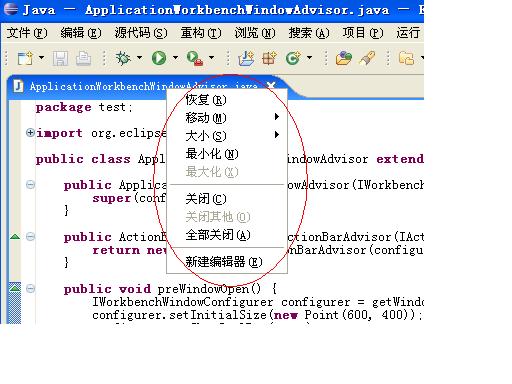
方法一:在 postWindowOpen() 中执行下面语句:
PlatformUI.getWorkbench().getDisplay().addFilter(SWT.MouseUp, new Listener() {
public void handleEvent(final Event event) {
if(event.widget == your editor && event.button == 3) {
int hwndCursor = OS.GetCapture ();
OS.PostMessage(hwndCursor, OS.WM_LBUTTONDOWN, hwndCursor, OS.HTCLIENT | (OS.WM_MOUSEMOVE << 16));
}
}
});
其它:org.eclipse.ui.internal.presentations.util包中的StandardViewSystemMenu类控制着这些菜单,还没来得急仔细研究,研究过后再补充
八、在使用tableviewer的时候导入大量数据的问题
创建了一个tableviewer,然后使用setInput方法导入数据,如果数据量很大的话根本就无效率可言了,以下是几种解决的方法:
方法一:通过移动滚动条来达到自动加载的目的,在滚动条的事件中加入翻页的代码,可以参考《Eclipse从入门到精通》第二版的P383
方法二:分页显示(http://www.eclipseworld.org/bbs/read-cec-tid-11678-keyword-table.html)
方法三:使用 Virtual Tables,JFace3.2的Viewer已经支持SWT.VIRTUAL样式
http://www.eclipse.org/articles/Article-SWT-Virtual/Virtual-in-SWT.html
1 int COUNT = 10000;
2 final String [] itemStrings = new String [COUNT];
3 for (int i = 0; i < COUNT; i++) {
4 itemStrings = "item " + i;
5 }
6 final Table table = new Table(parent, SWT.BORDER | SWT.VIRTUAL);
7 table.addListener(SWT.SetData, new Listener() {
8 public void handleEvent(Event event) {
9 TableItem item = (TableItem)event.item;
10 int index = event.index;
11 item.setText(itemStrings [index]);
12 }
13 });
14 table.setItemCount(COUNT);
九、在透视图快捷方式栏中同时显示多个透视图快捷方式
如果在程序中做了多个个透视图,默认只显示初始透视图快捷方式,每次都要 打开透视图——other,特麻烦,所以,一下提供两种方法:
public class PIMWorkbenchAdvisor extends WorkbenchAdvisor {
@Override
public void postStartup() {
super.postStartup();
IWorkbenchWindow activeWorkbenchWindow = PlatformUI.getWorkbench().getActiveWorkbenchWindow();
//2007.01.11 设置同时显示多个透视图标
PerspectiveBarManager barManager=((WorkbenchWindow)activeWorkbenchWindow).getPerspectiveBar();
if(barManager != null){
IPerspectiveDescriptor mailPerspective = WorkbenchPlugin.getDefault().getPerspectiveRegistry ().findPerspectiveWithId("MyWork_mail.perspective");
PerspectiveBarContributionItem item=new PerspectiveBarContributionItem(mailPerspective,activeWorkbenchWindow.getActivePage());
barManager.addItem(item);
}
}
public class UiPerspective implements IPerspectiveFactory
{
public void createInitialLayout(IPageLayout layout){
....
//增加透视图
layout.addPerspectiveShortcut("net.sf.pim.plugin.UiPerspective");
layout.addPerspectiveShortcut("MyWork_mail.perspective");
}
}
private IContributionItem reOpenAction = ContributionItemFactory.REOPEN_EDITORS.create(window);
然后在fillMenuBar(IMenuManager menuBar)方法中添加上面的aciton
运行时“最近打开的文档”只有4个,如果想自己控制“最近打开的文档”的数量,则设置一下Workbench中的初始化首选项时RECENT_FILES的默认参数值如:
WorkbenchPlugin.getDefault().getPreferenceStore().setDefault(IPreferenceConstants.RECENT_FILES,10);
RCP应用程序的缺省外观是一个空白窗口,一般我们要通过一个WorkbenchAdvisor类对界面进行定制。 WorkbenchAdvisor有很多回调方法,可以在preWindowOpen()方法里设置菜单、工具条、状态栏、进度栏、透视图切换工具是否可 见,在fillActionBars()方法里添加菜单和工具条项,在getInitialWindowPerspectiveId()方法里指定首选的 透视图。
缺省情况下,透视图切换工具位于窗口左上角,在Eclipse里可以通过Window->Preferences-> Workbench->Appearance改变它的位置,那么怎样用程序控制它呢?有两个方法,第一个是使用如下代码设置 IPreferenceStore中的变量:
 IPreferenceStore apiStore
=
PrefUtil.getAPIPreferenceStore();
IPreferenceStore apiStore
=
PrefUtil.getAPIPreferenceStore();  apiStore.setValue(IWorkbenchPreferenceConstants.DOCK_PERSPECTIVE_BAR, IWorkbenchPreferenceConstants.TOP_RIGHT);
apiStore.setValue(IWorkbenchPreferenceConstants.DOCK_PERSPECTIVE_BAR, IWorkbenchPreferenceConstants.TOP_RIGHT);
另一个方法是在plugin所在目录建一个名为plugin_customization.ini的文件,里面写如下内容:
 your.plugin.id
/
DOCK_PERSPECTIVE_BAR
=
topRight
your.plugin.id
/
DOCK_PERSPECTIVE_BAR
=
topRight
其他与plugin相关的Preference值可以用同样方法设置。
Update:在最新的Eclipse 3.1M5a版本中,对RCP应用程序菜单和工具条的定制方法有所改变,应该使用新加入的ActionBarAdvisor类来完成此项工作。
 /**
/** * @return 本插件的安装路径
* @return 本插件的安装路径 */
*/
 public
String getInstallDir()
{
public
String getInstallDir()
{ if (installPath == null) {
if (installPath == null) { URL localUrl = null;
URL localUrl = null; try {
try { localUrl = FileLocator.toFileURL(getDefault().getBundle()
localUrl = FileLocator.toFileURL(getDefault().getBundle() .getEntry("/"));
.getEntry("/")); installPath = localUrl.getFile().substring(1);
installPath = localUrl.getFile().substring(1); } catch (Exception e) {
} catch (Exception e) { log(e);
log(e); }
} }
} return installPath;
return installPath; }
}


























 2163
2163

 被折叠的 条评论
为什么被折叠?
被折叠的 条评论
为什么被折叠?








